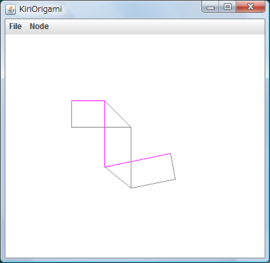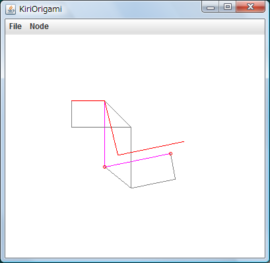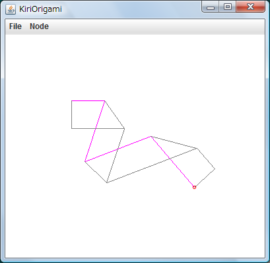|
サイズ: 865
コメント:
|
サイズ: 1148
コメント:
|
| 削除された箇所はこのように表示されます。 | 追加された箇所はこのように表示されます。 |
| 行 11: | 行 11: |
| ---- === 設計手順 === 1. ツールを利用して中心線付近の折りを設計します。 |
|
| 行 12: | 行 15: |
| 1. 折りの設計ができたら、svg形式でエクスポートします。 1. エクスポートしたファイルをInkscapeで編集して完成させます。 ---- |
|
| 行 14: | 行 22: |
| 中心線付近の折りの設計ができます。 | . {{attachment:screenshot.1.png}} . {{attachment:screenshot.2.png}} . {{attachment:screenshot.3.png}} |
| 行 16: | 行 26: |
| マウスでノードを選択し、矢印キーで上下左右に動かせます。 === エクスポート === 折りの設計ができたら、svg形式でエクスポートします。 |
|
| 行 24: | 行 29: |
| エクスポートしたファイルをInkscapeで編集して完成させます。 | ---- ==== このページは書きかけです ==== 作品の設計を最後まで行うにはInkscapeをマスターしていることが必要です。 千葉科学館で展示と解説を行いました。(2011/6) |
切りと折りによる作品の設計
画用紙などを半分に折り、はさみで切ると線対称な形ができます。 これを折ることで動物などの作品をつくることができます。
設計のためのツールを作成しました。
ダウンロードしてお使い下さい。
Javaで記述してあります。 Javaがインストールされていれば、OSを問わず実行できます。
設計手順
- ツールを利用して中心線付近の折りを設計します。
- 折りの設計ができたら、svg形式でエクスポートします。
- エクスポートしたファイルをInkscapeで編集して完成させます。
使い方
Inkscapeで編集
このページは書きかけです
作品の設計を最後まで行うにはInkscapeをマスターしていることが必要です。
千葉科学館で展示と解説を行いました。(2011/6)